Recenzja Wise care 365 — najszybsze oprogramowanie do czyszczenia komputera
Opublikowany: 2022-02-13Ta recenzja Wise care 365 daje lepsze wyobrażenie o tym oprogramowaniu. Jak wiesz, nowy komputer działa szybciej niż stary komputer. Ponieważ w miarę upływu dni komputer gromadzi pamięć podręczną, niepotrzebne pliki, złośliwe oprogramowanie… Jeśli chcesz uruchomić swój komputer jak nowy, musisz użyć produktów zabezpieczających Internet i oprogramowania do czyszczenia komputera. Zalecam korzystanie z produktów zabezpieczających AVG ( łącze ze zniżką 20% ).
Innym ważnym oprogramowaniem poprawiającym szybkość komputera jest oprogramowanie do czyszczenia komputera. Wiele darmowych i premium programów do czyszczenia komputerów PC dostępnych na rynku. W tym artykule zamierzam omówić tanie i najlepsze oprogramowanie do czyszczenia komputera Wise care 365. Jeśli chcesz, możesz przeczytać Jak ręcznie poprawić prędkość komputera.
Spis treści
Mądra opieka 365 Recenzja
Mogę powiedzieć, że jest to najlepsze oprogramowanie, ponieważ działa bardzo dobrze. I jest to bardzo niższa cena. Najlepszą rzeczą w tym oprogramowaniu jest to, że możesz kupić dożywotnią licencję, podczas gdy musisz spędzić lata lub miesiące na innym oprogramowaniu. Czyści pamięć podręczną, poprawia szybkość rozruchu, naprawia błędy rejestru i wiele innych. Najlepszą częścią tego oprogramowania jest to, że proces skanowania i naprawy jest bardzo szybki w porównaniu z innymi czystszymi programami. Może nawet zapewnić opcję usuwania plików/dysku, która jest niezbędna dla wysokiego bezpieczeństwa. Tutaj omówię niektóre funkcje.
Sprawdzanie komputera
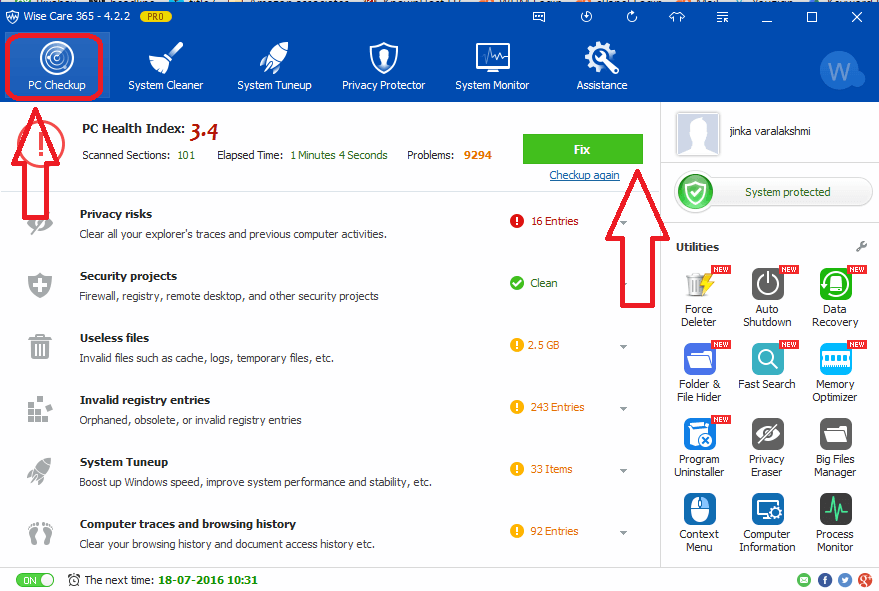
Jest to pierwsza i ważna opcja w Wise care 365. Trzeba ją często sprawdzać. Spójrz na zrzut ekranu, znalazł zbyt wiele ryzykownych plików. Zeskanowałem go zaraz po zeskanowaniu mojego komputera innym bezpłatnym oprogramowaniem czyszczącym. Mogę więc powiedzieć, że znalazł wiele plików i śladów systemu, których nie mógł znaleźć inne czystsze oprogramowanie. Gdy użyjesz tej opcji, przeskanuje Twój komputer w poszukiwaniu poniższych problemów. Możesz naprawić je wszystkie jednym kliknięciem przycisku Napraw. Jeśli chcesz, możesz zignorować dowolne z nich, klikając określoną opcję.
Zagrożenia prywatności:
Ta opcja wyszuka poprzednie ślady eksploratora plików i poprzednią aktywność komputera, taką jak historia przeglądanych zdjęć, muzyka, otwierane pliki i odwiedzane strony. Naprawienie tego spowoduje usunięcie wszystkich poprzednich działań.
Projekty bezpieczeństwa
Sprawdza poprawność menedżera zadań, edytora rejestru, opcji folderów, automatycznych aktualizacji systemu Windows i zapory systemu Windows. Jeśli któraś z tych opcji nie jest ustawiona poprawnie, naprawienie jej spowoduje automatyczne ustawienie wszystkiego.
Bezużyteczne pliki
Sprawdza, czy nie ma niepotrzebnych plików utworzonych przez system Windows i inne aplikacje. Będzie również wyszukiwać nieprawidłowe skróty, pamięć podręczną miniatur, pliki zrzutów pamięci, pliki raportów o błędach, pliki aktualizacji systemu Windows, pliki dziennika systemowego, pliki pamięci podręcznej pulpitu zdalnego, pamięć podręczną czcionek systemu Windows, nieprawidłowe menu startowe, pamięć podręczną Windows Metro, pamięć podręczną Instalatora Windows, Windows Winsxs kopia zapasowa, MS Office, pamięć podręczna systemu Windows, nieprawidłowe zaplanowane zadania, pamięć podręczna wszystkich przeglądarek i pamięć podręczna tworzona przez wszystkie aplikacje. Naprawienie tego spowoduje usunięcie każdego bezużytecznego pliku.
Nieprawidłowe wpisy rejestru
Sprawdza nieprawidłowe ścieżki i pliki pozostawione w zarejestrowanych aplikacjach, nieprawidłowe informacje o rozszerzeniach plików, nieprawidłowe zarejestrowane pliki pomocy, nieprawidłowe ustawienia zapory systemu Windows, nieprawidłowe informacje o czcionkach, brakującą udostępnioną bibliotekę łączy dynamicznych, historię otwieranych plików i edytowanych dokumentów, nieprawidłowe informacje dotyczące odinstalowywania, przestarzałe uruchomienie elementy menu, Nieprawidłowe programy startowe, Nieprawidłowe ustawienia dźwięków i zdarzeń, Złośliwe wpisy utworzone przez wirusy, oprogramowanie szpiegujące lub złośliwe oprogramowanie, Nieprawidłowe ustawienia aplikacji, Nieprawidłowe usługi systemu Windows i Brak informacji o pamięci podręcznej MUI.
Dostosowanie systemu
Poprawia wydajność komputera poprzez optymalizację komputera. Zoptymalizuje parametry wstępnego pobierania, aby poprawić szybkość uruchamiania. Wyłączy czyszczenie funkcji plików stronicowania systemu Windows i zmniejszy bezczynność aplikacji podczas zamykania, aby przyspieszyć zamykanie. Zamknie zamrożony proces, aby uniknąć awarii systemu. Zoptymalizuje, aby przyspieszyć wyświetlanie pulpitu, wyświetlanie miniatur i podgląd paska zadań. Zoptymalizuje wydajność procesora, aby płynnie uruchamiać gry i aplikacje. Optymalizuje systemy plików, eksploratory plików, wygląd komponentów front-end, domyślne ustawienia pamięci w celu poprawy wydajności komputera. Optymalizuje połączenie LAN, prędkość DNS, prędkość strony internetowej, wydajność karty Ethernet, możliwość przekazywania sieci, ustawienia sieciowe, ustawienia TTL w celu poprawy wydajności sieci.
Ślady komputera i historia przeglądania
Wyczyści całą historię dokumentów i historię przeglądania.
Środek do czyszczenia systemu
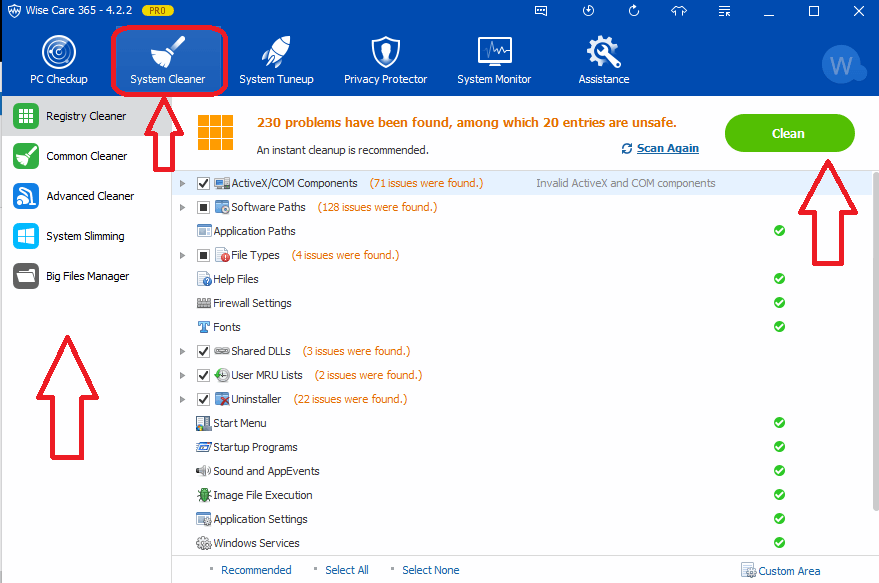
Ta opcja daje błędy rejestru i możesz je naprawić za pomocą prostej opcji. Ma więcej opcji w lewym menu. Musisz wybrać każdy z nich, zeskanować je i naprawić.
Oczyszczacz rejestru
Ta opcja umożliwia wyszukanie problemów i błędów w składnikach ActiveX/COM, ścieżkach oprogramowania i aplikacji, typach plików i pomocy, ustawieniach zapory, czcionkach, udostępnionych bibliotekach DLL, listach MRU użytkowników, deinstalatorze, menu Start, programach startowych, zdarzeniach dotyczących dźwięku i aplikacji, obrazie wykonywanie plików, ustawienia aplikacji, usługi systemu Windows, pamięć podręczna MUI i nieprawidłowe elementy menu kontekstowego.
Wspólny środek czyszczący
Wyczyści pliki dziennika systemu Windows, pliki pamięci podręcznej, pamięć podręczną instalatora, pliki zrzutów Pliki raportów błędów, skróty i inne elementy związane z systemem Windows. Wyczyści wszystkie pliki historii przeglądarki i wszystkie inne pliki aplikacji. Usunie ślady systemu Windows i aplikacji, ślady historii przeglądarki, ślady składników systemu Windows i pliki cookie.

Zaawansowany środek czyszczący
Zaawansowany program czyszczący pomoże znaleźć więcej bezużytecznych plików i zwolnić więcej miejsca na dyskach. Możesz wybrać dowolny konkretny dysk lub wszystkie dyski.
Odchudzanie systemu
Usunie niechciane zainstalowane pliki w celu zmniejszenia wydajności komputera. Podczas odchudzania automatycznie utworzy punkt przywracania na twoim komputerze. Aby móc wrócić do poprzedniego stanu, jeśli zauważysz jakiekolwiek problemy.
Menedżer dużych plików
Ta opcja znajdzie w systemie bardzo duże pliki, takie jak pliki filmowe. Jeśli nie chcesz żadnego z nich, możesz je usunąć, aby zwolnić trochę miejsca na dysku twardym.
Dostosowanie systemu
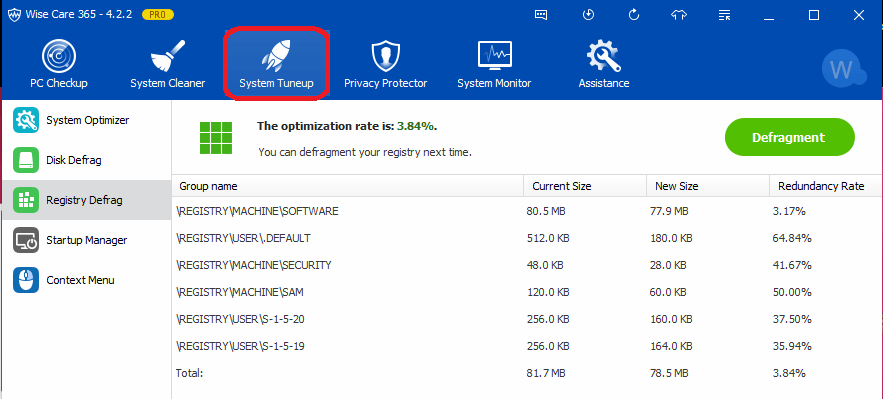
Jeśli korzystasz z dwóch pierwszych opcji, możesz nie potrzebować tej opcji. Mimo to, jeśli chcesz, możesz skorzystać z tej opcji. Ma więcej opcji.
Optymalizator systemu
Zoptymalizuje Twój komputer i jego pliki, aby poprawić wydajność komputera. jeśli użyłeś dwóch pierwszych opcji, nie musisz używać tej opcji, ponieważ pokaże, że wszystkie opcje są zoptymalizowane.
Defragmentacja dysku i defragmentacja rejestru
Z tych dwóch opcji musisz korzystać regularnie. Musi poprawić szybkość twojego komputera.
Menedżer uruchamiania
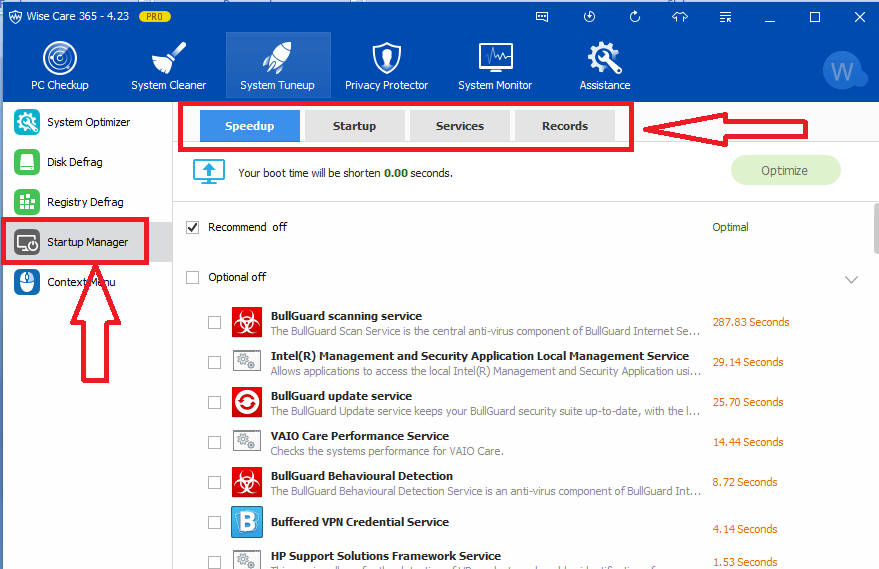
Możesz zobaczyć wszystkie swoje programy, które zaczynają się od twojego systemu operacyjnego. Możesz także zobaczyć ich szybkość ładowania. Zaleci niektóre programy do wyłączenia. Możesz wyłączyć dowolny program startowy, aby poprawić szybkość uruchamiania komputera. Możesz także zobaczyć i wyłączyć programy i usługi uruchamiania na kartach Uruchamianie i Usługi.
Menu kontekstowe
Za pomocą tej opcji możesz włączyć/wyłączyć elementy menu kontekstowego.
Ochrona prywatności
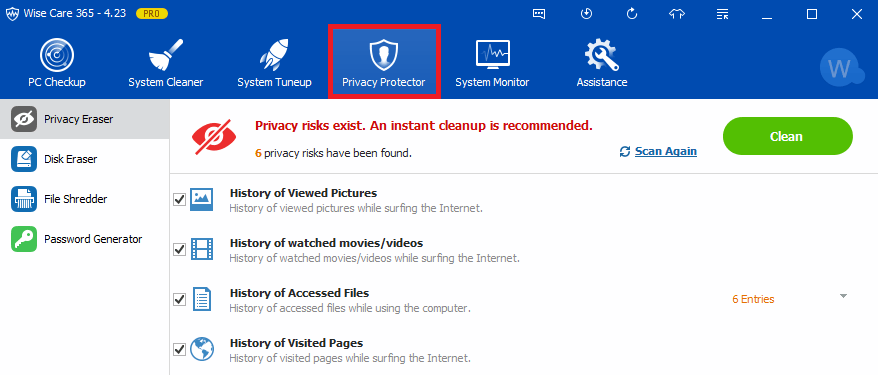
Spowoduje to wyczyszczenie historii Twojej aktywności na komputerze, takiej jak przeglądane ślady plików. Kiedy używasz dwóch pierwszych opcji, możesz nie potrzebować tej opcji. Ma więcej opcji.
Gumka prywatności
Usunie historię przeglądanych zdjęć, filmów, plików i stron.
Gumka dysku
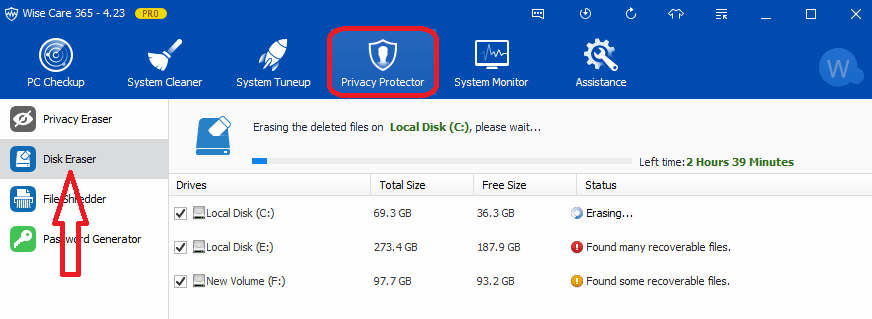
To najlepsza opcja dla tych, którzy chcą wysokiego bezpieczeństwa. Jeśli chcesz wymazać miejsce na dysku, być może kupiłeś inne oprogramowanie. Kiedy masz mądrego profesjonalistę, możesz nawet zaoszczędzić pieniądze. Ponieważ może to zrobić dla ciebie wymazywanie dysku. Zachowaj ostrożność podczas korzystania z tej opcji. Spowoduje to usunięcie wszystkich danych, które można odzyskać za pomocą narzędzi do odzyskiwania danych. Po usunięciu dowolnego pliku na komputerze system operacyjny nie usunie pliku, zamiast tego ukryje plik. Korzystając z narzędzi do odzyskiwania danych, takich jak odzyskiwanie danych EaseUs, możesz odzyskać usunięte pliki. Jeśli użyjesz tej opcji, możesz usunąć nawet usunięte pliki. Aby nawet narzędzia do odzyskiwania danych nie mogły odzyskać usuniętych plików. Jeśli potrzebujesz wysokiego bezpieczeństwa, możesz skorzystać z tej opcji. Opcja wymazywania dysku zajmie zbyt dużo czasu, w zależności od rozmiaru dysku.
Niszczarka plików
Ta opcja całkowicie usunie zniszczone pliki i nie będzie można ich przywrócić. Ta opcja zapobiegnie przywróceniu zniszczonego pliku przez nadpisanie ich oryginalnego miejsca.
Generator hasła
Ta opcja pomoże wygenerować silne hasła. Będziesz mieć możliwość dołączenia znaków cyfrowych i symboli specjalnych.
Monitor systemu
W tej zakładce możesz zobaczyć, jakie procesy są uruchomione, ich procesor i wykorzystanie pamięci. Możesz także sprawdzić przegląd sprzętu komputera. Możesz sprawdzić szczegóły procesora, płyty głównej, pamięci, karty graficznej, dysku twardego, kart sieciowych i kart dźwiękowych.
Kopia zapasowa
To oprogramowanie nie tylko czyści komputer, ale także zapewnia szybkie opcje tworzenia kopii zapasowych i przywracania. Możesz utworzyć opcję przywracania systemu. Możesz także wykonać kopię zapasową swoich rejestrów.
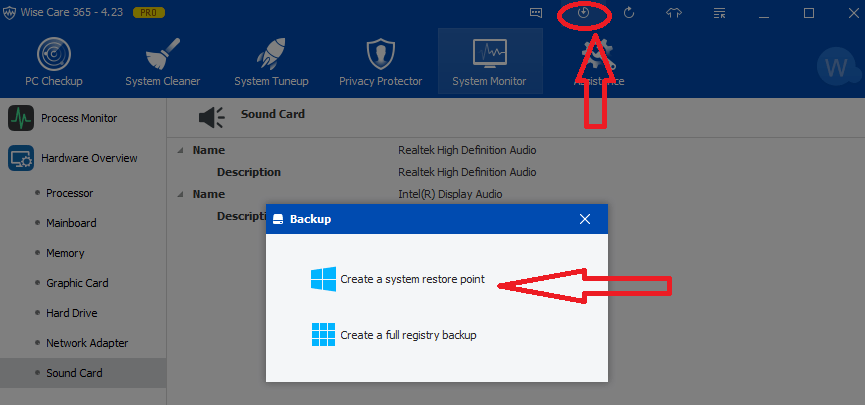
Wystarczy kliknąć symbol kopii zapasowej w prawym górnym rogu. Zobaczysz małe okienko pokazujące to na powyższym zrzucie ekranu.
Kliknij Utwórz punkt przywracania systemu . Natychmiast utworzy punkt przywracania systemu.
Jeśli chcesz przywrócić system do daty wstecz. Wystarczy kliknąć opcję przywracania obok opcji Utwórz kopię zapasową. Wybierz opcję przywracania systemu . Wybierz wymagany punkt przywracania. Kliknij Przywróć . Przywróci twój komputer do poprzedniej daty.
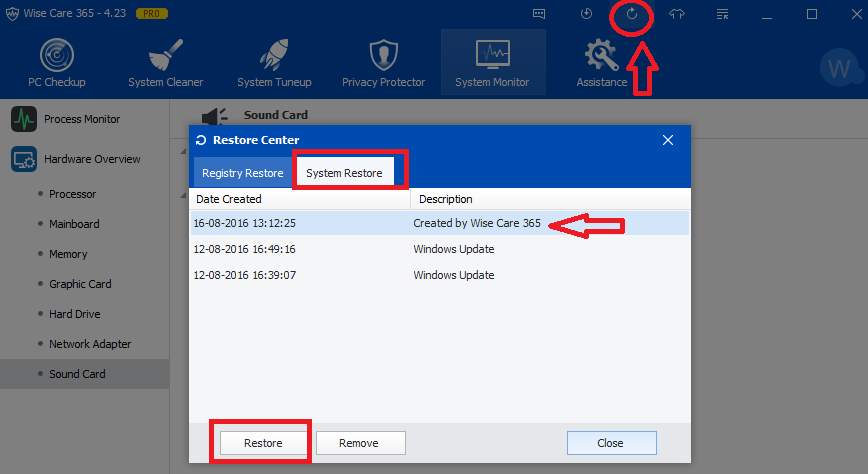
Automatyczne czyszczenie śmieci
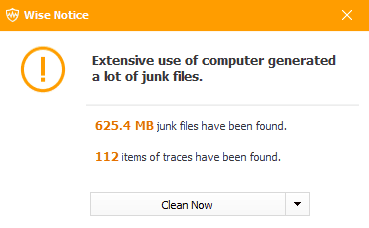
To oprogramowanie działa w tle. Gdy Twój komputer zgromadzi więcej niepotrzebnych plików, automatycznie wyświetli powiadomienie w prawym dolnym rogu komputera. Wystarczy zakładka przycisk Wyczyść , aby wyczyścić niepotrzebne pliki.
Sprawdź szybkość rozruchu
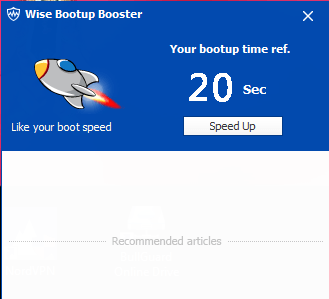
To oprogramowanie pokaże prędkość rozruchu za każdym razem automatycznie po uruchomieniu systemu. Jeśli szybkość rozruchu nie jest zadowalająca, możesz wyłączyć niepotrzebne programy startowe, przechodząc do opcji uruchamiania.
Cena i rabat
Czuję, że jest to tańsze, czystsze oprogramowanie niż inne oprogramowanie premium. Ponieważ jest dostępny na licencji dożywotniej. Kup raz i ciesz się aktualizacjami na całe życie.
Jedna licencja na komputer kosztuje 69,95 USD, a 3 licencja na komputer kosztuje 89,95 USD. Nasi czytelnicy otrzymują specjalny 40% rabat.
- Kliknij tutaj, aby kupić jedną licencję na komputer za 41,97 USD
- Kliknij tutaj, aby kupić licencję na 3 komputery za 53,95 USD
Zamiast kupować licencję na 1 komputer, najlepiej kupić 3 licencje na komputer. Ponieważ dostaniesz licencję na 3 komputery PC w ogromnej, obniżonej cenie.
Wniosek
Mogę powiedzieć, że jest to niezbędne oprogramowanie dla każdego komputera. Ze względu na dożywotnią licencję, 60-dniową gwarancję zwrotu pieniędzy i najlepszą wydajność, polecam spróbować. Kiedy tego próbujesz, musisz to pokochać.
| Plusy _ | Wady _ |
|
|
Mam nadzieję, że moja recenzja Wise care 365 dała dobry pomysł na to oprogramowanie. Jeśli Ci się spodoba, pomóż nam, dzieląc się nim ze znajomymi. Możesz również śledzić nas na Facebooku i Twitterze. Subskrybuj kanał WhatVwant na YouTube, aby otrzymywać regularne aktualizacje.
